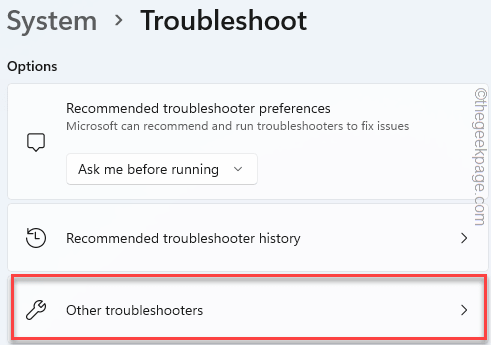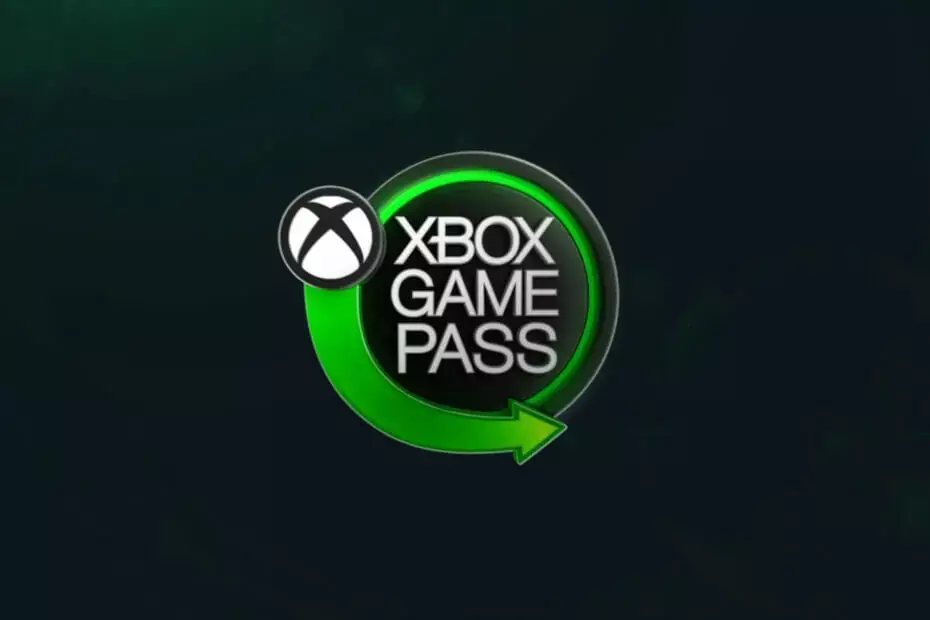Tämä ohjelmisto pitää ajurit käynnissä ja pitää sinut turvassa tavallisista tietokonevirheistä ja laitteistovikoista. Tarkista kaikki ohjaimesi nyt kolmessa helpossa vaiheessa:
- Lataa DriverFix (vahvistettu lataustiedosto).
- Klikkaus Aloita skannaus löytää kaikki ongelmalliset kuljettajat.
- Klikkaus Päivitä ohjaimet uusien versioiden saamiseksi ja järjestelmän toimintahäiriöiden välttämiseksi.
- DriverFix on ladannut 0 lukijoita tässä kuussa.
Xboxin keskeinen osa on online-moninpelikokemus, jonka avulla voit pelata suosikkipelejäsi muita pelaajia vastaan. Vaikka online-moninpeli on hämmästyttävää, jotkut käyttäjät ilmoittivat Nykyistä profiilia ei sallita viesti, joka estää heitä pääsemästä online-moninpeliin konsolillaan.
"Nykyinen profiili ei ole sallittu" Xbox-virhe, kuinka korjaan sen?
Sisällysluettelo:
- Varmista, että sinulla on Xbox Live Gold -tili
- Tarkista, onko Xbox Live Gold -tilauksesi edelleen aktiivinen
- Poista ja lataa profiilisi uudelleen
- Tyhjennä pysyvä varastointi
- Tyhjennä MAC-osoite
- Testaa Xbox Live -yhteys
- Tyhjennä järjestelmän välimuisti
- Käynnistä konsoli
Ratkaisu 1 - Varmista, että sinulla on Xbox Live Gold -tili
Jos haluat nauttia online-moninpelistä, sinun on rekisteröitävä Xbox Live Gold tili. Rekisteröityminen Xbox Live Gold -tilille on helppoa, ja voit tehdä sen yksinkertaisesti käymällä Xbox-verkkosivusto. Kun olet rekisteröinyt Xbox Live -tilin, ongelma korjataan ja sinun pitäisi pystyä nauttimaan moninpelistä ilman ongelmia. Muista, että sinun on kirjauduttava ulos tililtäsi ja kirjauduttava sisään uudelleen, jotta voit käyttää Xbox Live Goldia ostamisen jälkeen.
Ratkaisu 2 - Tarkista, onko Xbox Live Gold -tilauksesi edelleen aktiivinen
Joskus saatat saada Nykyistä profiilia ei sallita virhe, jos Xbox Live Gold -tilisi on vanhentunut. Voit korjata ongelman kirjautumalla millä tahansa verkkoselaimella Xbox-tilillesi ja tarkistamalla tilausosion. Jos tilauksesi on vanhentunut, muista uusia se ongelman korjaamiseksi.
Jos Xbox Live Gold -tilisi uusittiin äskettäin, joudut odottamaan vähintään 24 tuntia, kunnes Microsoft käsittelee tapahtumasi ja uusia tilisi. Jotkut käyttäjät suosittelevat myös verkkotestin suorittamista Xbox Live Gold -tilisi uudelleenaktivoinnin jälkeen.
Ratkaisu 3 - Poista ja lataa profiilisi uudelleen
Käyttäjät ilmoittivat korjanneensa tämän virheilmoituksen yksinkertaisesti poistamalla profiilinsa ja lataamalla sen uudelleen. Voit tehdä sen Xbox 360, tee seuraava:
- Mene asetukset ja valitse Järjestelmä.
- Navigoida johonkin Varastointi.
- Jos sinulla ei ole ulkoisia tallennuslaitteita, valitse Kovalevy. Jos sinulla on muita laitteita kytketty, valitse Kaikki laitteet.
- Valitse Profiilit ja valitse profiili, jonka haluat poistaa.
- Valitse Poistaa.
- Valitse Poista vain profiili vaihtoehto profiilisi poistamiseksi. Tämä vaihtoehto poistaa profiilin ja säilyttää kaikki tallennetut pelit ja saavutukset.
Kun olet poistanut profiilin, sinun on lisättävä se uudelleen seuraavasti:
- paina Opas ohjaimen painiketta.
- Valitse Lataa profiili vaihtoehto. Jos et näe tätä vaihtoehtoa, se tarkoittaa, että olet kirjautunut sisään eri profiililla, joten muista kirjautua ulos.
- Valita Lataa profiili.
- Syötä sinun Microsoft-tili kirjautumistiedot.
- Valitse profiilisi tallennuspaikka.
- Kun profiili on ladattu, tarkista, onko ongelma korjattu.
- LUE MYÖS: Korjaus: Xbox-virhe UI-122
Tilisi poistaminen Xbox One, toimi näin:
- Sen Koti ruudun vieritys vasemmalle avataksesi Opas.
- Valitse Asetukset> Kaikki asetukset.
- vuonna Tili osion valinta Poista tilit ja valitse tilisi.
Lisää tilisi uudelleen lataamalla seuraavasti:
- Avaa Opas ja valitse Kirjaudu sisään> Lisää ja hallinnoi.
- Valitse Lisää uusi ja kirjoita kirjautumistietosi.
- Suorita prosessi loppuun noudattamalla näytön ohjeita.
Ratkaisu 4 - Tyhjennä pysyvä varastointi
Pysyvä tallennus voi joskus aiheuttaa tiettyjä virheitä Xboxissa, kuten Nykyistä profiilia ei sallita virhe. Voit korjata tämän ongelman poistamalla pysyvän tallennustilan seuraavasti:
- Avaa Opas ja valitse asetukset.
- Valitse Kaikki asetukset> Levy ja Blu-ray.
- Valitse Blu-ray> Pesistantti varastointi ja valitse Tyhjennä pysyvä varastointi.
Ratkaisu 5 - Tyhjennä MAC-osoite
Joskus voit korjata tämän virheen yksinkertaisesti tyhjentämällä Mac osoite. Voit tehdä sen noudattamalla näitä ohjeita:
- Navigoida johonkin asetukset.
- Valitse Verkkoasetukset> Lisäasetukset> Vaihtoehtoinen MAC-osoite.
- Valitse Asia selvä vaihtoehto.
- Kun olet tyhjentänyt MAC-osoitteen, sammuta Xbox. Irrota virtajohto ja odota muutama minuutti.
- Liitä virtajohto ja käynnistä Xbox uudelleen.
Kun olet tehnyt tämän, tarkista, onko ongelma ratkaistu.
Ratkaisu 6 - Testaa Xbox Live -yhteys
Käyttäjien mukaan voit korjata tämän ongelman yksinkertaisesti testaamalla Xbox Live -yhteytesi. Toimi seuraavasti:
- Mene Asetukset> Verkkoasetukset.
- Valitse verkko ja valitse Testaa Xbox LIVE -yhteys vaihtoehto.
- Kun prosessi on valmis, tarkista onko ongelma ratkaistu.
Ratkaisu 7 - Tyhjennä järjestelmän välimuisti
Seuraava asia, jonka yritämme, on järjestelmän välimuistin tyhjentäminen. Näin sinun on tehtävä:
- paina Opas ohjaimen painiketta.
- Mene asetukset ja valitse Järjestelmäasetukset.
- Valitse Varastointi tai Muisti.
- Korosta mikä tahansa tallennuslaite ja paina sitten Y ohjaimessa (voit valita minkä tahansa tallennuslaitteen, koska järjestelmä tyhjentää välimuistin kaikille).
- Valitse Tyhjennä järjestelmän välimuisti.
- Vahvista toiminto.
- Käynnistä konsoli uudelleen
Ratkaisu 8 - Käynnistä konsoli uudelleen
Jos muut ratkaisut eivät toimi, kannattaa ehkä palauttaa tehdasasetukset. Tämä vaihtoehto poistaa yleensä kaikki tiedostot konsolista ja palauttaa sen alkuperäiseen tilaan. Tämä tarkoittaa, että poistat kaikki tilisi, tallennetut pelit, asetukset ja tiedostot. Jos haluat säilyttää tiedostosi, suosittelemme, että varmuuskopioit ne a USB muistitikku ennen nollausprosessin aloittamista. Palauta Xboxin tehdasasetukset seuraavasti:
- Avaa opas vierittämällä vasemmalle Koti -näyttö.
- Valitse asetukset ja mene Kaikki asetukset.
- Valita Järjestelmä> Konsolin tiedot ja päivitykset.
- Valitse Nollaa konsoli.
- Sinun pitäisi nähdä kaksi vaihtoehtoa: Nollaa ja säilytä pelini ja sovellukseni ja Nollaa ja poista kaikki. Suosittelemme, että käytät ensimmäistä vaihtoehtoa, koska tämä vaihtoehto nollaa vain konsolin ja poistaa mahdollisesti vioittuneet tiedot poistamatta pelejä ja muita suuria tiedostoja. Jos tämä vaihtoehto ei toimi ja ongelma jatkuu, muista käyttää Nollaa ja poista kaikki vaihtoehto. Tämä vaihtoehto poistaa kaikki ladatut pelit, tallennetut pelit, tilit ja sovellukset, joten jos haluat säilyttää joitain tiedostojasi, suosittelemme, että varmuuskopioit ne ennen tämän vaihtoehdon käyttämistä.
Nykyistä profiilia ei sallita virhe voi estää sinua pelaamasta Xbox-pelejä verkossa, mutta toivomme, että onnistuit korjaamaan ongelman käyttäessäsi yhtä ratkaisuistamme.
LUE MYÖS:
- Korjaus: Xbox-virhe E68
- Korjaus: Xbox-virhe toistettaessa DVD-levyä
- Korjaus: Xbox-virhe virheellisessä aluekoodissa
- Korjaus: Xbox-virhe koodien lunastuksessa
- Korjaus: Xbox-virhekoodi 80072ef3